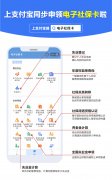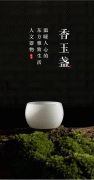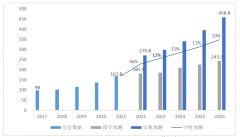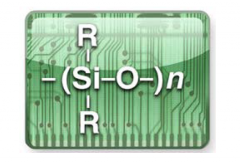ppt图片透明度设置在哪?ppt图片透明度怎么更改
ppt图片透明度设置在哪?下面小信就带大家了解一下关于ppt图片透明度设置的相关知识,希望对大家有所帮助。

首先打开ppt,导入图片;然后点击“插入”-“形状”-“矩形”,绘制一个矩形;接着点击矩形,在右侧设置窗口点击“图片或纹理填充”-“文件”,找到图片,并将图片插入矩形中;最后点击矩形,在右侧设置窗口拖动“透明度”滑块,改变透明度即可。

ppt图片透明度具体更改方法
1、首先打开ppt,点击【插入】—【图片】,从电脑上插入图片。
2、在图片上点击鼠标右键点击【设置图片格式】,在右侧打开图片格式设置窗口,但是在窗口中没有透明度设置选项。
3、就需要配合形状进行透明度设置。点击【插入】—【形状】—【矩形】,绘制一个矩形。
4、点击矩形,在右侧的设置窗口中,点击【图片或纹理填充】,点击【文件】。
5、找到之前插入的图片,该图片就被插入到了矩形中。
6、再看右侧的设置窗口中,可以看到【透明度】设置滑块,拖动滑块,就可以改变插入的图片的透明度。
7、这样,就间接地改变了图片的透明度。
上面就是小信给大家分享关于ppt图片透明度设置及更改的知识,希望可以帮到大家!